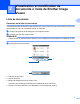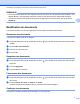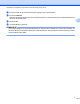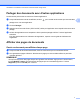Brother Image Viewer Guide for Android™
Table Of Contents
- Guide Brother Image Viewer pour Android™
- Conventions typographiques
- Marques de commerce
- Table des matières
- 1 Introduction
- 2 Visualisation et modification de documents à l'aide de Brother Image Viewer
- A Dépistage des pannes
- brother CAN-FRE
Visualisation et modification de documents à l'aide de Brother Image Viewer
8
2
c La page s'affiche.
REMARQUE
• Vous pouvez afficher les différentes pages d'un document multipage en effleurant l'écran vers la gauche
ou vers la droite.
• Vous pouvez faire un saut vers une autre page. Touchez et exercez une pression prolongée sur la page
affichée jusqu'à ce que l'écran de saut de page s'affiche. Faites glisser la barre pour sélectionner la page
que vous souhaitez afficher, puis touchez OK.
Changer les paramètres d'affichage de page
Paramètre d'orientation d'écran
Vous pouvez verrouiller l'écran en orientation portrait ou paysage.
a Lorsque la page est affichée, appuyez sur le bouton Menu.
b Touchez Paramètres avancés.
c Touchez Orientation écran.
d Touchez Fixe portrait, Fixe paysage ou Selon appareil.
Paramètre d'échelle de page
Vous pouvez changer la taille de la page affichée pour qu'elle s'adapte à l'écran.
a Lorsque la page est affichée, appuyez sur le bouton Menu.